Monitoramento de fluxo ativo em linha em interfaces IRB
Você pode realizar o monitoramento ativo de fluxo em linha para o tráfego IPv4 e IPv6 nas interfaces integradas de roteamento e ponte (IRB) em roteadores da Série PTX.
Visão geral
Nos roteadores da Série PTX, você pode realizar o monitoramento de fluxo ativo em linha para o tráfego IPv4 e IPv6 nas interfaces integradas de roteamento e ponte (IRB). Tanto o IPFIX quanto os modelos da versão 9 para o monitoramento de fluxo são suportados. Para obter uma descrição dos campos incluídos nos modelos, veja Entenda o monitoramento de fluxo ativo em linha.
Entenda o monitoramento de fluxo ativo em linha em interfaces IRB
Você pode habilitar o monitoramento de fluxo ativo em linha configurando os modelos IPFIX ou V9 em interfaces IRB.
- Amostragem em uma interface IRB com tráfego roteado para um núcleo tunelado
- Ponte de camada 2 e roteamento IP de Camada 3 em uma interface IRB
Amostragem em uma interface IRB com tráfego roteado para um núcleo tunelado
A Figura 1 ilustra a amostragem em uma interface IRB onde o tráfego é roteado para um núcleo em túnel, principalmente um túnel MPLS. Os pacotes estão inserindo irb.10 nos quais você pode habilitar a amostragem de entrada. Os pacotes podem ser encaminhados para um próximo salto que não faz parte de nenhuma VLAN definida pelo usuário.
 tunelado
tunelado
Ponte de camada 2 e roteamento IP de Camada 3 em uma interface IRB
A Figura 2 ilustra a topologia em que a ponte de Camada 2 e o roteamento IP de Camada 3 são suportados na mesma interface.
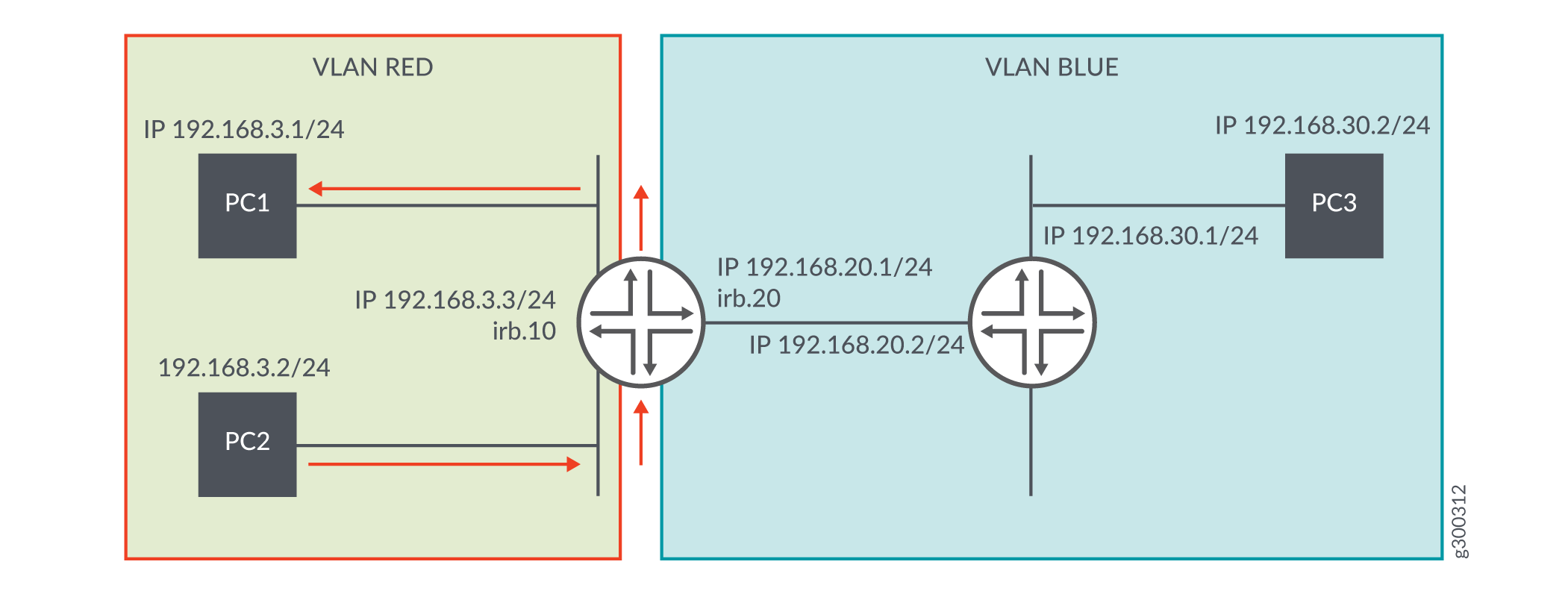 IRB
IRB
PC1 e PC2 estão em VLAN RED (ID 10) e PC3 está em VLAN BLUE (ID 20).
Para a mudança de tráfego do PC1 para o PC3 ou do PC2 para o PC3, uma interface IRB deve ser configurada com uma unidade lógica com um endereço na sub-rede para VLAN RED e uma unidade lógica com um endereço na sub-rede para VLAN BLUE. O switch direciona automaticamente as rotas para essas sub-redes e usa essas rotas para encaminhar o tráfego entre VLANs. Se o tráfego estiver fluindo de VLAN RED para VLAN BLUE, você pode configurar amostragem de entrada em irb.10 e amostragem de saída em irb.20.
A Figura 3 ilustra a amostragem em uma topologia em que a ponte de Camada 2 e o roteamento IP de Camada 3 são suportados na mesma interface. As interfaces, et-0/0/36.0 e irb.10 pertencem ao VLAN ID 10. As interfaces et-0/0/48 e irb.20 pertencem ao VLAN ID 20. Os pacotes estão entrando no irb.10 e saindo na irb.20. Dessa forma, você pode configurar a amostragem de entrada em irb.10 e amostragem de saída em irb.20.
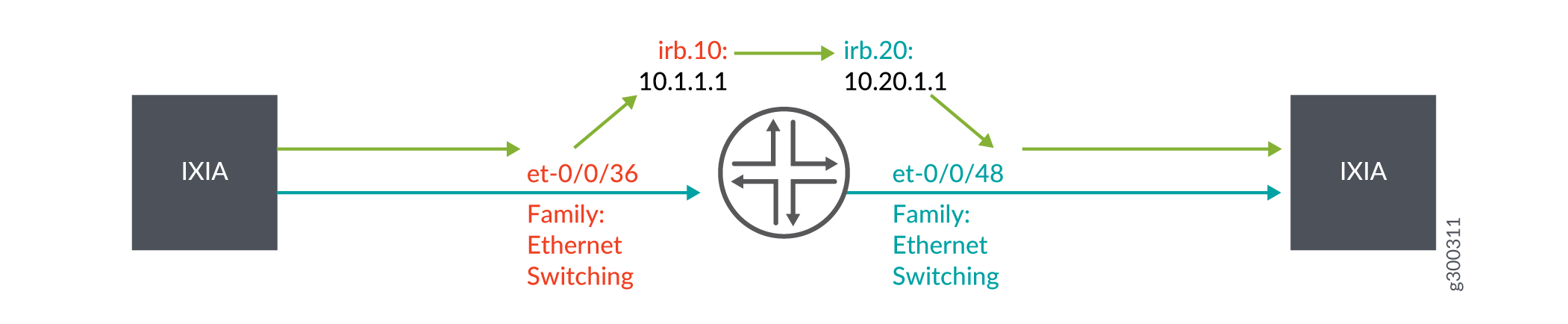
Configure o monitoramento de fluxo ativo em linha em interfaces IRB em roteadores da Série PTX
- Configure o modelo para especificar propriedades de saída
- Configure a instância de amostragem
- Atribua a instância de amostragem a um FPC
- Configure um filtro de firewall
- Associe uma interface de camada 3 com a VLAN para rotear o tráfego
- Atribua o filtro de firewall à interface monitorada
Configure o modelo para especificar propriedades de saída
Configure um modelo para especificar as propriedades de saída para os registros de fluxo:
Configure a instância de amostragem
Configure uma instância de amostragem:
Atribua a instância de amostragem a um FPC
Atribua a instância de amostragem ao FPC no qual você deseja implementar o monitoramento de fluxo.
[edit chassis]
user@host# set fpc slot-number sampling-instance instance-name
Por exemplo:
[edit chassis]
user@host# set fpc 0 sampling-instance s1
Configure um filtro de firewall
Configure um filtro de firewall para especificar a família de tráfego para aceitar e provar.
Associe uma interface de camada 3 com a VLAN para rotear o tráfego
Atribua a interface IRB à VLAN.
[edit vlans vlan-name]
user@host# set vlan-name vlan-id vlan-id-number
user@host# set vlan-name l3-interface l3-interface-name
.logical-interface-number
Por exemplo:
[edit vlans vlan-name]
user@host# set vlan10 vlan-id 10
user@host# set vlan10 l3-interface irb.10
Por exemplo, se você estiver configurando o monitoramento de fluxo em linha usando IRB enquanto oferece suporte a pontes de camada 2 e roteamento IP de camada 3 na mesma interface (Ver Figura 3):
[edit vlans vlan-name]
user@host# set vlan-10 vlan-id 10
user@host# set vlan-10 l3-interface irb.10
user@host# set vlan-20 vlan-id 20
user@host# set vlan-20 l3-interface irb.20
Atribua o filtro de firewall à interface monitorada
Atribua o filtro de firewall de entrada à interface que deseja monitorar. Além disso, configure as VLANs para as quais a interface pode transportar tráfego.
[edit interfaces]
user@host# set interface-name unit logical-unit-number family (inet | inet6 | mpls) filter input filter-name
address
Por exemplo, se você estiver configurando o monitoramento de fluxo em linha usando IRB enquanto oferece suporte a pontes de camada 2 e roteamento IP de camada 3 na mesma interface (Ver Figura 3):
[edit interfaces]
user@host# set et-0/0/36 unit 0 family ethernet-switching vlan members vlan10
user@host# set et-0/0/48 unit 0 family ethernet-switching vlan members vlan20
user@host# set et-0/0/60 unit 0 family inet address 10.10.10.1
user@host# set irb unit 1 family inet filter input f2
user@host# set irb unit 1 family inet address 10.1.1.1
user@host# set irb unit 2 family inet address 10.20.1.1
user@host# set irb unit 1 family inet address 10.1.1.1
user@host# set irb unit 2 family inet filter output f2
Tabela de histórico de mudanças
O suporte de recursos é determinado pela plataforma e versão que você está usando. Use o Feature Explorer para determinar se um recurso é suportado em sua plataforma.
